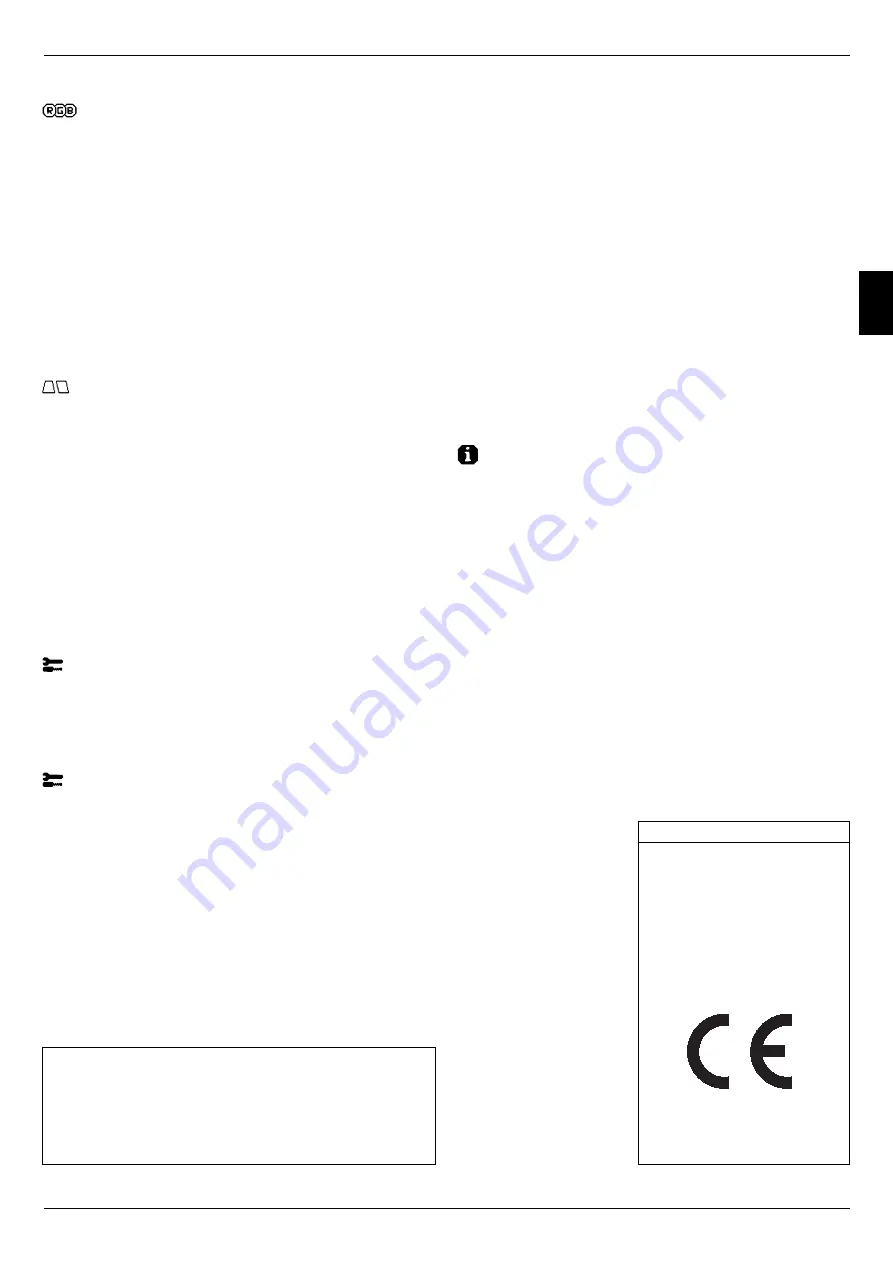
7
Ovládací prvky
pokraèování
Color Control System (Systém nastavení barev)
Pøednastavené barvy slouí k výbìru poadovaného nastavení
barev. Lita je nahrazena vybraným nastavením barev. Pøi výrobì
je kadému barevnému nastavení pøiøazena hodnota v jednotkách
Kelvin. Pøi úpravì nastavení se místo oznaèení Kelvin objeví
Custom (Vlastní), kromì reimu sRGB.
Red, Green, Blue (Èervená, zelená, modrá):
Color Control
System sniuje nebo zvyuje intenzitu èervené, zelené a modré
na monitoru, a to podle toho, která je vybrána. Na obrazovce se
objeví zmìna barvy a na litách je vidìt smìr (zmenení nebo
zvìtení intenzity barev).
Reim sRGB:
Reim sRGB poskytuje obraz s vhodným
nastavením barev. Èervenou, zelenou a modrou barvu, jas a
kontrast nelze mìnit samostatnì.
Color Temperature Adjustment (Nastavení barevné teploty):
Nastavuje barevnou teplotu obrazu.
Prvky pro ovládání geometrie
Nabídka Geometry Controls (Prvky pro ovládání geometrie)
Ovladaèe
Geometrie
umoòují nastavení zakøivení nebo zkosení
boèních stran zobrazení.
Sides In/Out (pincushion) (Strany dovnitø a ven /podukovité
zkreslení/):
Zmenuje nebo zvìtuje zaoblení zobrazení smìrem
dovnitø nebo ven.
Sides Left/Right (pincushion balance) (Strany vlevo a vpravo
/vyrovnání zakøivení/):
Zmenuje nebo zvìtuje postranní
zaoblení doleva nebo doprava.
Sides Tilt (parallelogram) (Naklonìní stran /zkosení/):
Zmenuje
nebo zvìtuje sklon stran doleva nebo doprava.
Sides Align (trapezoidal) (Vyrovnání stran /lichobìníkové
zkreslení/):
Vyrovnává spodní èást obrazovky podle její horní èásti.
Rotate (raster rotation) (Natoèit /natoèení rastru/):
Natoèí celou
obrazovku ve smìru nebo proti smìru hodinových ruèièek.
Tools 1 (Nástroje è. 1)
Moiré Canceler (Zruení moaré):
Moaré je vlnitý vzorek, který
se nìkdy objevuje na obrazovce. Vzorek se opakuje a pøekrývá
jako zvlnìné obrazy. V nìkterých aplikacích je vlnitý vzorek
zøetelnìjí. Pro sníení moaré nastavte úroveò pomocí ovládacích
prvkù /+.
Tools 2 (Nástroje è. 2)
Language (Jazyk):
Nabídka OSM je k dispozici v 6 jazycích.
OSM Position (Poloha OSM):
Na obrazovce lze zvolit
poadovanou pozici nabídky ovládacích prvkù OSM. Výbìr polohy
OSM umoòuje nastavit umístìní ovládací nabídky OSM na støed,
vlevo nahoru, vpravo nahoru, vlevo dolù nebo vpravo dolù.
OSM Turn Off (Vypnutí OSM):
Nabídka ovládacích prvkù OSM
zùstane zobrazena, dokud se pouívá. V dílèí nabídce OSM Turn
Off (Vypnutí OSM) lze nastavit prodlevu monitoru pro vypnutí
nabídky ovládání OSM od posledního stisknutí tlaèítka.
Pøednastavené volby jsou od 5 do 120 sekund.
OSM Lock Out (Uzamèení OSM):
Tento ovládací prvek
znemoòuje pøístup ke vem funkcím OSM, kromì jasu a kontrastu.
Pøi pokusu o aktivaci ovládání OSM v reimu uzamèení se na
obrazovce objeví sdìlení, e funkce OSM jsou uzamèeny. K
uzamèení funkcí OSM, stisknìte a podrte souèasnì tlaèítka
SELECT a +. Ke zruení uzamèení funkcí OSM, stisknìte a podrte
souèasnì tlaèítka SELECT a +.
Reim systému IPM Off (IPM vypnuto):
Enable (Aktivovat):
Systém IPM je aktivní a pouívají se
vechny úrovnì úspory energie.
Disable (Deaktivovat): Reim Off (Vypnuto) se u IPM nepouívá.
POZNÁMKA: U standardních systémù a grafických karet
nastavení ENABLE od výrobce nemìòte.
Factory Preset (Nastavení od výrobce):
Volba Factory Preset
umoòuje vrátit vìtinu nastavení ovládacích prvkù OSM na
hodnoty nastavené od výrobce. Objeví se dotaz s upozornìním,
zda se chcete vrátit k pùvodnímu nastavení vech funkcí (ALL).
Jednotlivá nastavení lze vrátit na hodnoty nastavené od výrobce
oznaèením pøísluného ovládacího prvku a stisknutím
tlaèítka
RESET
.
Information (Informace)
Display Mode (Reim zobrazení):
Ukáe aktuální nastavení
reimu a frekvence monitoru.
Monitor Info (Informace o monitoru):
Zobrazí model monitoru a
jeho sériové èíslo.
Refresh Notifier (Upozornìní na obnovovací frekvenci):
Je-li
obnovovací frekvence monitoru pøíli nízká, objeví se na obrazovce
zpráva. Dalí informace najdete v pøíruèce ke grafické kartì nebo
v pøíruèce systému.
Výrobek ENERGYSTAR
Jako partner ENERGYSTAR,
urèila spoleènost NEC-Mitsubishi Electronics Display of America,
Inc., e tento produkt splòuje poadavky smìrnic ENERGYSTAR
pro efektivní vyuití energie. Znak ENERGYSTAR nepøedstavuje
schválení EPA pro jakýkoli výrobek nebo sluby.
Prohláení výrobce
Tímto potvrzujeme, e barevný monitor
MultiSync
FE770/FE771SB (N1702)
je v souladu se
smìrnicí 73/23/EEC:
– EN 60950
smìrnice 89/336/EEC
:
– EN 55022
– EN 61000-3-2
– EN 61000-3-3
– EN 55024
a je opatøen oznaèením
NEC-Mitsubishi Electric Visual Systems Corporation
686-1, NISHIOI OI-MACHI
ASHIGARAKAMI-GUN
KANAGAWA 258-8533, JAPAN
Èesky
Summary of Contents for MultiSync FE770
Page 36: ...Printed in China 15501091 ...







































